Självstudie: Övervaka och finjustera Azure Database for PostgreSQL – enskild server
GÄLLER FÖR: Azure Database for PostgreSQL – enskild server
Azure Database for PostgreSQL – enskild server
Viktigt!
Azure Database for PostgreSQL – enskild server är på väg att dras tillbaka. Vi rekommenderar starkt att du uppgraderar till Azure Database for PostgreSQL – flexibel server. Mer information om hur du migrerar till Azure Database for PostgreSQL – flexibel server finns i Vad händer med Azure Database for PostgreSQL – enskild server?.
Azure Database for PostgreSQL har funktioner som hjälper dig att förstå och förbättra din serverprestanda. I den här självstudien får du lära dig hur man
- aktiverar insamling av fråge- och väntestatistik
- får åtkomst till och använder insamlade data
- visar frågeprestanda- och väntestatistik över tid
- analyserar en databas för att få prestandarekommendationer
- Tillämpa prestandarekommendationer
Förutsättningar
Du behöver en Azure Database for PostgreSQL-server med PostgreSQL version 9.6 eller 10. Du kan följa stegen i självstudien för att skapa en server för att skapa en server.
Viktigt!
Query Store, Query Performance Insight och prestandarekommendation finns i en allmänt tillgänglig förhandsversion.
Aktivera datainsamling
I Query Store finns en historik över fråge- och väntestatistik på din server och den lagras i databasen azure_sys på servern. Det är en valbar funktion. För att aktivera den:
Öppna Azure Portal.
Välj din Azure Database for PostgreSQL-server.
Välj Serverparametrar i avdelningen Inställningar på menyn till vänster.
Ange pg_qs.query_capture_mode till HÖGSTA för att börja samla in frågeprestandadata. Ange pgms_wait_sampling.query_capture_mode till ALLA för att börja samla in väntestatistik. Spara
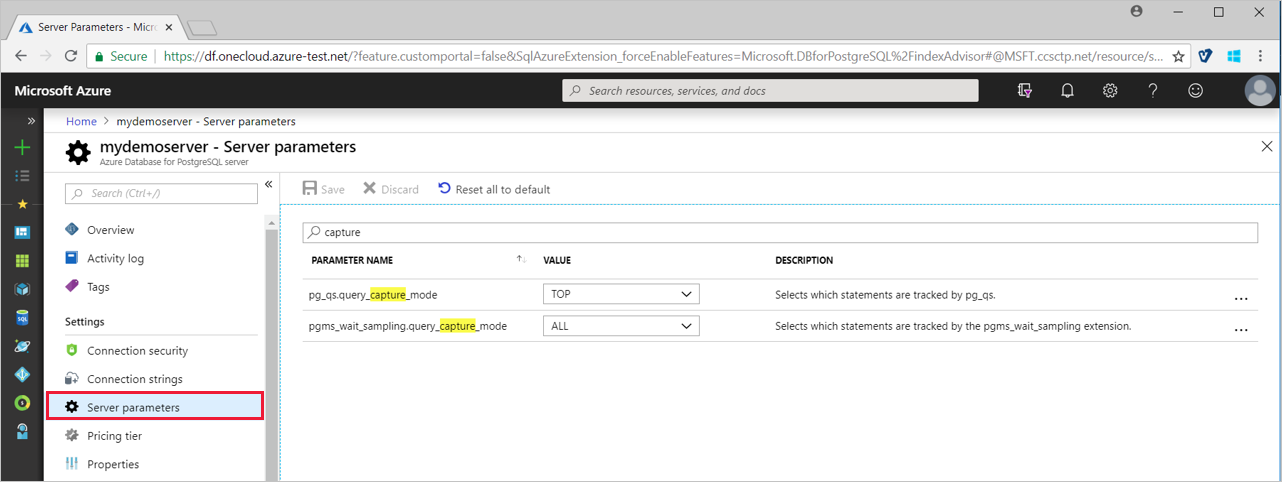
Vänta 20 minuter för den första databatchen ska hinna sparas i databasen azure_sys.
Prestandainsikter
På Query Performance Insight-vyn i Azure-portalen visas visualiseringar av nyckelinformation från Query Store.
På portalsidan för din Azure Database for PostgreSQL-server väljer du Information om frågeprestanda under avdelningen Support och felsökning i menyn till vänster.
På fliken Långvariga frågor visas de 5 främsta frågorna efter genomsnittlig varaktighet per körning, aggregerat i 15-minutersintervall.
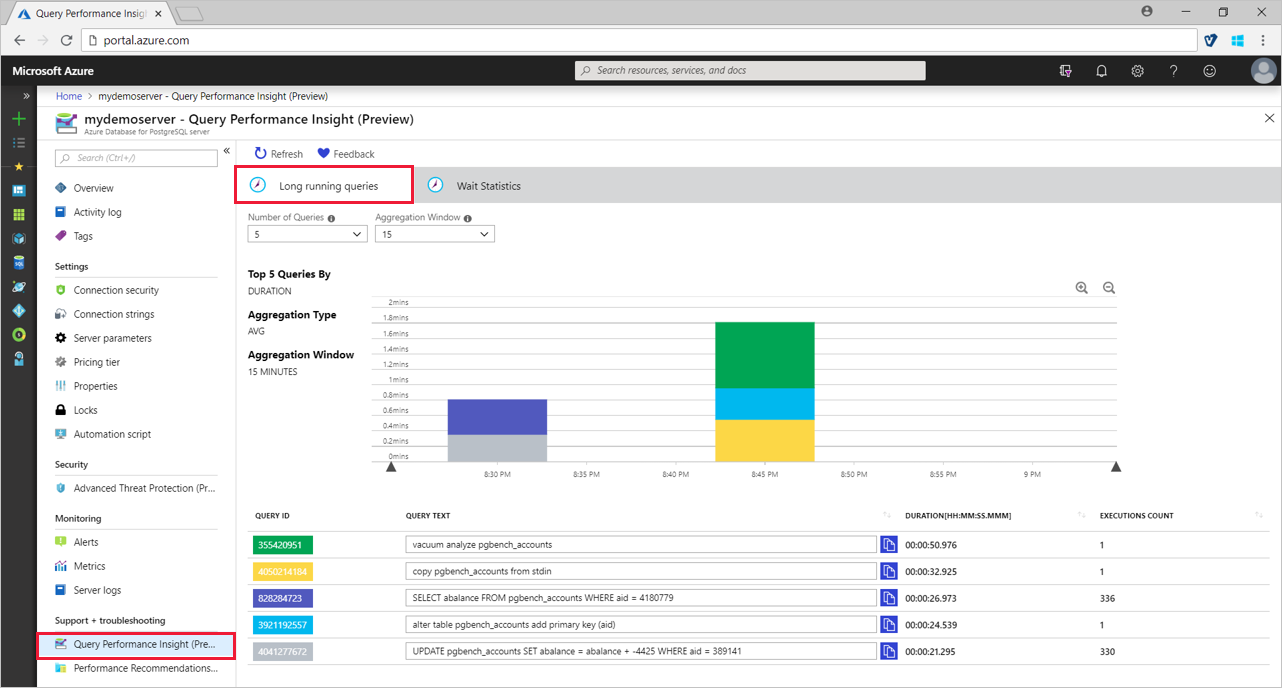
Du kan visa fler frågor genom att välja dem i den nedrullningsbara listrutan för Antal frågor. Diagrammets färger kan ändras för ett specifikt fråge-ID när du gör detta.
Du kan välja och dra i diagrammet för att begränsa till ett visst tidsfönster.
Använd in- och utzoomningsikonerna för att visa en kortare respektive längre tidsperiod.
Titta i tabellen nedanför diagrammet för att få mer information om de långvariga frågorna i det tidsfönstret.
Välj fliken Väntestatistik för att visa motsvarande visualiseringar av vänttillfällen på servern.
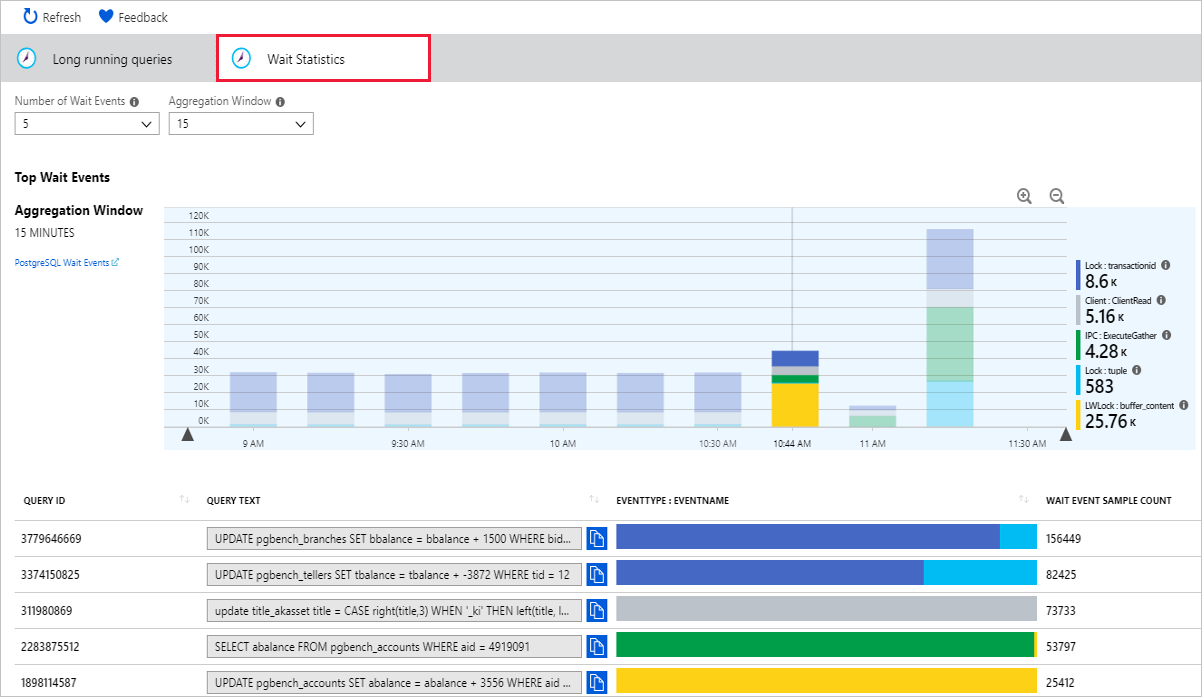
Prestandarekommendationer
Funktionen Prestandarekommendationer analyserar arbetsbelastningar på din server för att identifiera index med potential för att förbättra prestandan.
Öppna Prestandarekommendationer från avdelningen Support och felsökning i menyraden på Azure-portalsidan för din PostgreSQL-server.
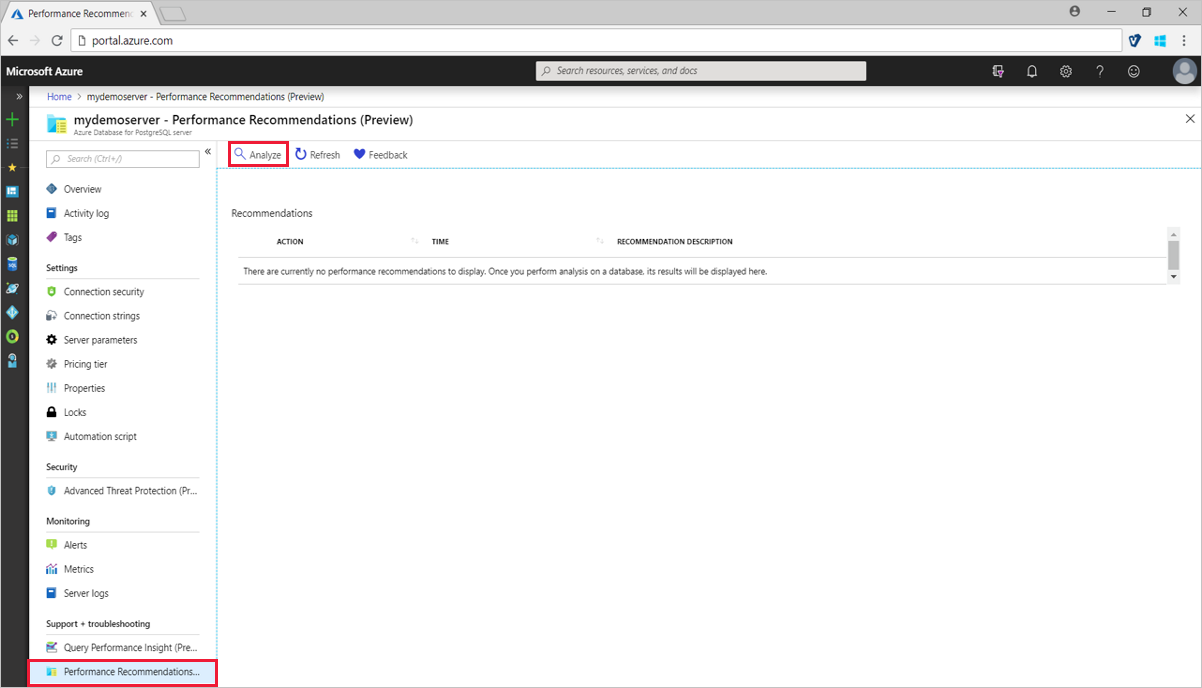
Välj Analysera och välj en databas. Detta startar analysen.
Det kan ta flera minuter beroende på arbetsbelastningen. När analysen är klar, visas ett meddelande i portalen.
I fönstret Prestandarekommendationer visas en lista över rekommendationer om sådana hittas.
En rekommendation visar information om relevant databas, tabell, kolumn och indexstorlek.
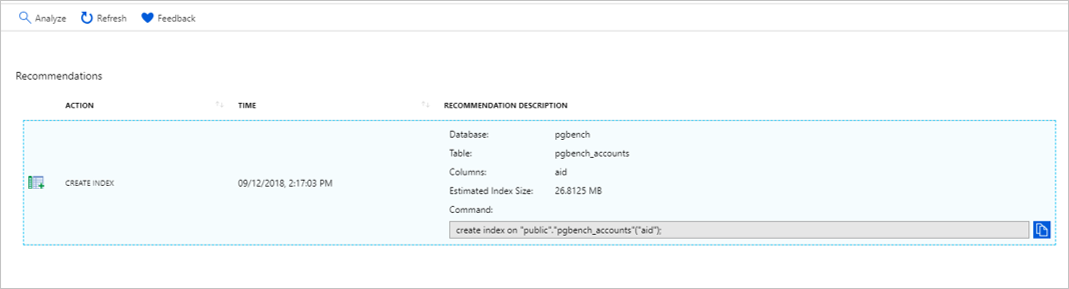
Om du vill implementera rekommendationen kopierar du frågetexten och kör den från önskad klient.
Behörigheter
Behörighet som ägare eller deltagare krävs för att köra analys med funktionen Prestandarekommendationer.
Rensa resurser
I föregående steg skapade du Azure-resurser i en servergrupp. Om du inte förväntar dig att behöva dessa resurser i framtiden tar du bort servergruppen. Tryck på knappen Ta bort på sidan Översikt för servergruppen. När du uppmanas till det på en popup-sida bekräftar du namnet på servergruppen och väljer den sista knappen Ta bort .
Nästa steg
Lär dig mer om övervakning och justering i Azure Database for PostgreSQL.